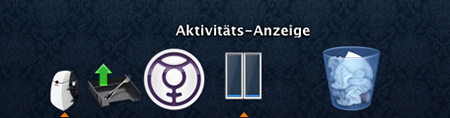In dieser Video-Anleitung zeige ich euch:
- wie ihr Pando einrichtet
- Dateien via Email oder Instant Messenger verschicken koennt
- und wie ihr Dateien, die euch jemand geschickt hat, mit Pando runterladen koennt
Da die Installation von Pando nur 2 Klicks benoetigt bin ich darauf nicht weiter eingegangen.
Diejenigen unter euch, die Pando noch nicht kennen sollten oder nicht genau wissen welche Vorteile Pando gegenueber normalen Filehostern hat, koennen sich unter Pando – Die neue Art Dateien zu verschicken einen kleinen Ueberblick verschaffen.
Den HD-Stream (hohe Qualitaet) koennt ihr euch auf der Vimeo-Page anschauen und hier gibt’s leider nur den Standard-Stream (niedrige Qualitaet) (mehr Infos).
Viel Spass beim Video.
Pando – Filesharing done right! from Patrick Mosby on Vimeo.
Download:
- High Quality (1280×800 – 13,8MB)
- Low Quality (800×500 – 9,9MB)
Ueber Feedback, Kritik oder Anregungen fuer eine neue Video-Anleitung wuerde ich mich sehr freuen.